Έναρξη με το Power Apps
Η αρχική σελίδα του Power Appsπροσφέρει διάφορες επιλογές για τη δημιουργία των δικών σας εφαρμογών, το άνοιγμα εφαρμογών που δημιουργήσατε εσείς ή άλλοι και την εκτέλεση σχετικών εργασιών. Αυτές οι εργασίες κυμαίνονται από πολύ απλές, όπως αναγνώριση της άδειας ή των αδειών χρήσης που σας παρέχουν πρόσβαση, έως πιο σύνθετες δυνατότητες, όπως η δημιουργία προσαρμοσμένων συνδέσεων σε συγκεκριμένες προελεύσεις δεδομένων.
Εάν ο οργανισμός σας έχει ενεργοποιημένη την AI, περιλαμβάνει επίσης τις νέες δυνατότητες Copilot.
Επιλέξτε την κατάλληλη καρτέλα παρακάτω για να μάθετε περισσότερα.
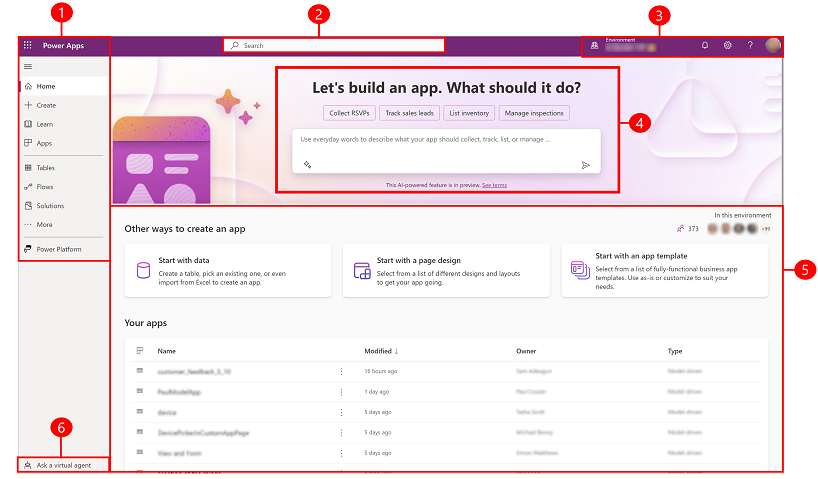
Υπόμνημα:
- Αριστερό τμήμα παραθύρου περιήγησης
- Αναζήτηση
- Πληροφορίες περιβάλλοντος και ρυθμίσεις
- AI Copilot
- Δημιουργία εφαρμογών
- Λάβετε βοήθεια από έναν ψηφιακό βοηθό
1 - Αριστερό τμήμα παραθύρου περιήγησης
Βρείτε αυτό που χρειάζεστε με το αριστερό τμήμα παραθύρου περιήγησης. Όταν συνδέεστε στην αρχική σελίδα Power Apps, το αριστερό τμήμα παραθύρου περιήγησης εμφανίζει τα ακόλουθα στοιχεία μενού:
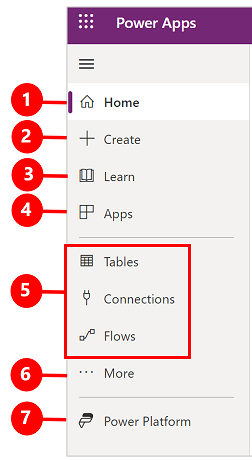
Υπόμνημα:
- Κεντρική: Θα σας μεταφέρει στην αρχική σελίδα του Power Apps.
- Δημιουργία: Δημιουργήστε εφαρμογές όπως εφαρμογές καμβά, εφαρμογές που καθορίζονται από μοντέλο, bot συνομιλίας και μοντέλα AI.
- Εκμάθηση: Το κέντρο εκμάθησης σάς επιτρέπει να εξερευνήσετε έγγραφα, υλικό εκπαίδευσης, να λάβετε βοήθεια από την κοινότητα Power Apps και άλλους πόρους που σας βοηθούν να δημιουργήσετε Power Apps.
- Εφαρμογές: Εάν έχετε ήδη δημιουργήσει μια εφαρμογή (ή κάποιος άλλος χρήστης έχει δημιουργήσει μία και την έχει μοιραστεί μαζί σας), μπορείτε να την αναπαραγάγετε ή να την επεξεργαστείτε. Μπορείτε να φιλτράρετε τη λίστα εφαρμογών βάσει κριτηρίων όπως εάν την ανοίξατε πρόσφατα.
- Οι σελίδες που χρησιμοποιούνται περισσότερο, όπως Πίνακες, Συνδέσεις, Ροές: Όταν συνδέεστε για πρώτη φορά, οι τρεις πρώτες σελίδες που χρησιμοποιείτε περισσότερο καρφιτσώνονται στο αριστερό τμήμα παραθύρου περιήγησης. Χρησιμοποιήστε την επιλογή Περισσότερα για να ξεκαρφιτσώσετε οποιαδήποτε από αυτές τις σελίδες και να καρφιτσώσετε κάτι άλλο.
- Περισσότερα: Καρφιτσώσετε τα στοιχεία που χρησιμοποιούνται περισσότερο στην αριστερή περιήγηση, όπως πίνακες, ροές και άλλα.
- Power Platform: Εξερεύνηση άλλων προϊόντων Power Platform ή υπηρεσιών.
Καρφίτσωμα και ξεκαρφίτσωμα
Καρφιτσώσετε τις σελίδες που χρησιμοποιείτε περισσότερο στο τμήμα παραθύρου περιήγησης, ώστε να μπορείτε να έχετε γρήγορη πρόσβαση σε δυνατότητες που χρησιμοποιείτε συχνά. Οι συνδέσεις προς άλλες σελίδες είναι διαθέσιμες μέσω της σύνδεσης Περισσότερα. Όταν καρφιτσώνετε ένα στοιχείο, εμφανίζεται στη μεσαία ενότητα πάνω από το στοιχείο Περισσότερα.
Όταν συνδέεστε, το σύστημα καρφιτσώνει αυτόματα τις σελίδες που χρησιμοποιούνται πιο πρόσφατα στο αριστερό τμήμα παραθύρου περιήγησης. Ωστόσο, μπορείτε να καρφιτσώσετε και να ξεκαρφιτσώσετε σελίδες και να τις προσαρμόσετε σύμφωνα με τις προτιμήσεις σας.
Για να καρφιτσώσετε ή να ξεκαρφιτσώσετε μια σελίδα από το αριστερό τμήμα παραθύρου περιήγησης επιλέξτε Περισσότερα και, στη συνέχεια, επιλέξτε το  κουμπί καρφιτσώματος ή
κουμπί καρφιτσώματος ή  κουμπί ξεκαρφιτσώματος.
κουμπί ξεκαρφιτσώματος.
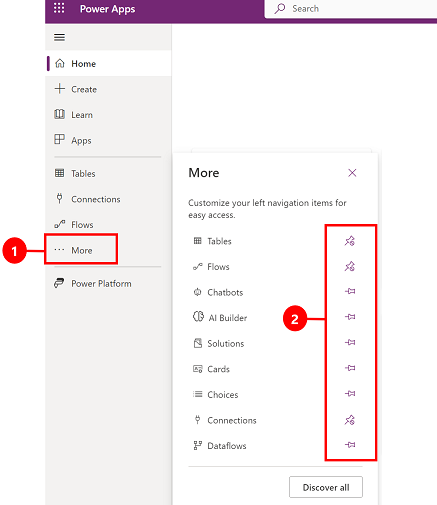
Μπορείτε επίσης να ξεκαρφιτσώσετε ένα στοιχείο επιλέγοντας το κουμπί "Περισσότερα" και κατόπιν να επιλέξτε Ξεκαρφίτσωμα.
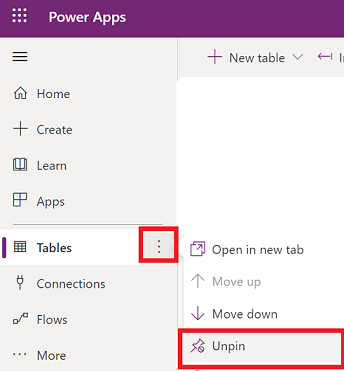
Εντοπισμός όλων
Για να δείτε όλα τα Power Apps, από το αριστερό τμήμα παραθύρου περιήγησης, επιλέξτε Περισσότερα > Ανακάλυψη όλων.
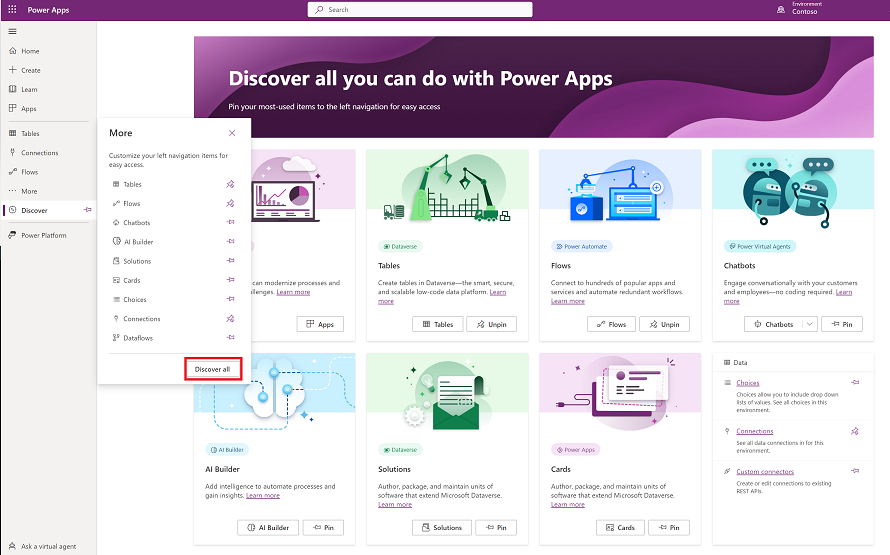
Επιλέξετε Ανακάλυψη όλων για να δείτε τη σελίδα Ανακάλυψη " στο αριστερό τμήμα παραθύρου περιήγησης. Για να διατηρήσετε το καρφίτσωμα, επιλέξτε το  κουμπί καρφιτσώματος.
κουμπί καρφιτσώματος.
Μετακίνηση προς τα επάνω ή προς τα κάτω
Όταν έχετε καρφιτσώσει μερικές σελίδες στο τμήμα παραθύρου περιήγησης μπορείτε να αρχίσετε να τις μετακινείτε πάνω ή κάτω.
Για να μετακινήσετε μια σελίδα επάνω ή κάτω, επιλέξτε το κουμπί Περισσότερα δίπλα στη σελίδα που θέλετε να μετακινήσετε και μετά επιλέξτε Μετακίνηση επάνω ή Μετακίνηση κάτω.
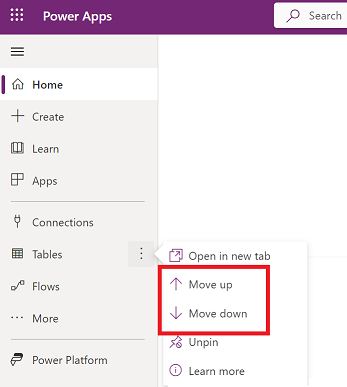
Power Platform
Από το αριστερό τμήμα παραθύρου περιήγησης, επιλέξτε για Power Platform για πρόσβαση σε υπηρεσίες Power Platform όπως το Κέντρο διαχείρισης Power Platform, το Power BI και το Power Automate.
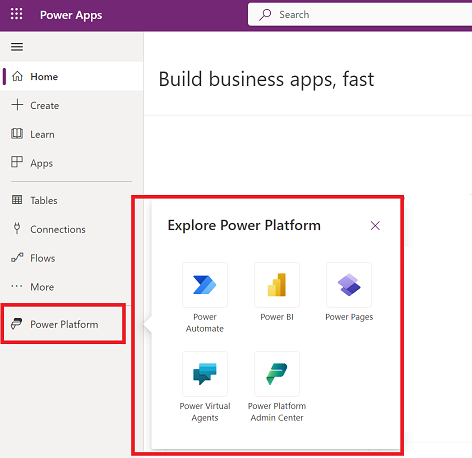
2 - Αναζήτηση
Χρησιμοποιήστε την Αναζήτηση για να βρείτε εφαρμογές, να δημιουργήσετε εφαρμογές ή να βρείτε τεκμηρίωση βοήθειας.
Για να βρείτε την εφαρμογή σας, ξεκινήστε να πληκτρολογείτε έναν ή περισσότερους χαρακτήρες στη γραμμή αναζήτησης. Όταν βρείτε την εφαρμογή που θέλετε, επιλέξτε το εικονίδιο πλαισίου για να εκετελέσετε ή να επεξεργαστείτε την εφαρμογή.
3 - Πληροφορίες περιβάλλοντος και ρυθμίσεις
Δείτε τις πληροφορίες περιβάλλοντος και τις ρυθμίσεις.
Επιλογή περιβάλλοντος
Για βέλτιστα αποτελέσματα, ξεκινήστε διασφαλίζοντας ότι η αρχική σελίδα έχει οριστεί στο σωστό περιβάλλον. Περισσότερες πληροφορίες Επιλογή ενός περιβάλλοντος.
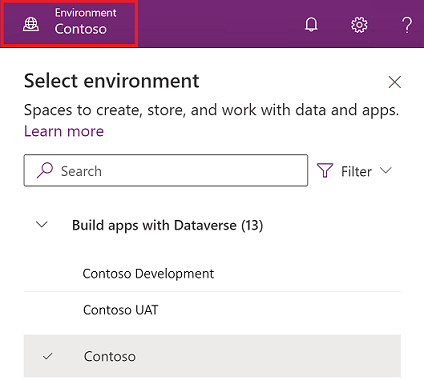
Μπορείτε να διαχειριστείτε τα περιβάλλοντα χρησιμοποιώντας το κέντρο διαχείρισης Power Platform.
Notifications
Επιλέξτε το εικονίδιο κουδουνιού για να δείτε ειδοποιήσεις. Οι ειδοποιήσεις αποθηκεύονται στο κέντρο ειδοποιήσεων μέχρι να τις κλείσετε ή όταν λήξουν.
Ρυθμίσεις
Επιλέξτε το εικονίδιο γραναζιού για να εκτελέσετε εργασίες, όπως σύνδεση σε προελεύσεις δεδομένων, αναγνωρίστε την άδεια ή άδειες χρήσης σας του Power Apps και ανοίξτε τη σελίδα όπου μπορείτε να εκτελέσετε εργασίες διαχείρισης.
Κέντρο διαχείρισης: Ανοίγει άλλα παράθυρα και πηγαίνει στο κέντρο διαχείρισης του Power Platform.
Πλάνο(α): Εξετάστε τις άδειες χρήσης σας. Περισσότερες πληροφορίες: Επισκόπηση αδειών χρήσης
Ρυθμίσεις για προχωρημένους: Διαχείριση των ρυθμίσεων διαχειριστή σας. Περισσότερες πληροφορίες: Διαχείριση ρυθμίσεων Microsoft Dataverse.
Λεπτομέρειες περιόδου λειτουργίας: Προβάλετε τις λεπτομέρειες της περιόδου λειτουργίας Power Apps, όπως το αναγνωριστικό περιόδου λειτουργίας, το αναγνωριστικό μισθωτή, το αναγνωριστικό περιβάλλοντος και άλλα.
Πόροι για προγραμματιστές: Πρόσβαση σε πόρους για προγραμματιστές.
Ρυθμίσεις Power Apps: Προβάλετε ή ενημερώστε τις ρυθμίσεις γλώσσας και ώρας, τις ειδοποιήσεις ή τους καταλόγους πρόσβασης.
Θέματα: Από τη λίστα θεμάτων, επιλέξτε ένα θέμα για τον οργανισμό σας.
Κωδικός πρόσβασης: Αλλάξτε τον κωδικό πρόσβασής σας.
Προτιμήσεις επικοινωνίας: Ενημερώστε τις πληροφορίες επικοινωνίας σας.
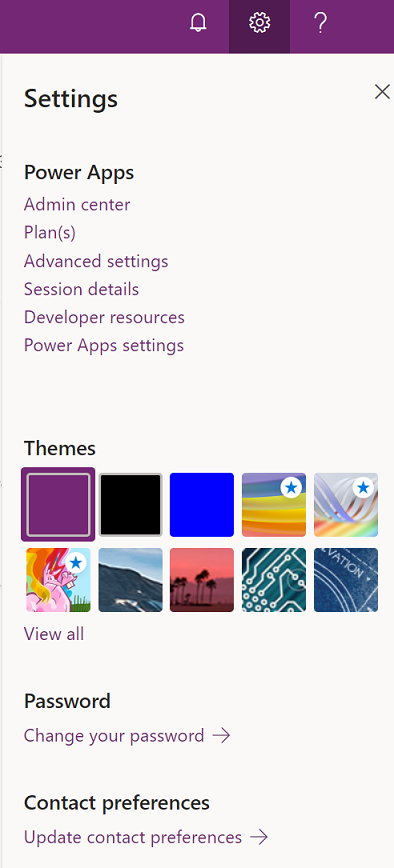
Βοήθεια
Στην κεφαλίδα, επιλέξτε το εικονίδιο του ερωτηματικού για να βρείτε περισσότερες πληροφορίες σχετικά με εφαρμογές καμβά ή εφαρμογές που καθορίζονται από μοντέλο.
![]()
Θα βρείτε συνδέσεις στην τεκμηρίωση, Power Apps εκπαίδευση στο Microsoft Learn, την Κοινότητα του Power Apps (όπου μπορείτε να μοιραστείτε πληροφορίες με χρήστες σε άλλους οργανισμούς) και το ιστολόγιο του Power Apps (όπου ανακοινώνονται οι νεότερες δυνατότητες).
4 - AI Copilot
Αν ο οργανισμός σας έχει ενεργοποιημένο το AI (έκδοση προεπισκόπησης) τότε θα δείτε το βοηθό AI στην αρχική οθόνη του Power Apps. Για περισσότερες πληροφορίες, ανατρέξτε στο θέμα Δημιουργία εφαρμογών μέσω συνομιλίας (έκδοση προεπισκόπησης).
5 - Δημιουργία εφαρμογών
Ξεκινήστε τη δημιουργία εφαρμογών που παρέχουν δυνατότητες εμπλουτισμένης επιχειρηματική λογική και ροής εργασιών για τη μετατροπή των μη αυτόματων επιχειρηματικών λειτουργιών σε ψηφιακές, αυτοματοποιημένες διαδικασίες.
Για να δημιουργήσετε μια εφαρμογή, κάντε μία από τις εξής επιλογές:
Ξεκινήστε με δεδομένα: Σας επιτρέπει να στέλνετε ένα αρχείο Excel, να δημιουργήσετε τον δικό σας πίνακα, να επιλέξετε έναν πίνακα Dataverse ή να επιλέξετε από εξωτερικές προελεύσεις δεδομένων όπως το SharePoint, Excel ή SQL για να αρχίσετε να δημιουργείτε την εφαρμογή σας.
Σημείωση
Εάν ο οργανισμός σας έχει ενεργοποιημένο το AI, τότε θα δείτε τον βοηθό AI όταν επιλέξετε "Έναρξη με δεδομένα. Για περισσότερες πληροφορίες, ανατρέξτε στο θέμα Δημιουργία εφαρμογών μέσω συνομιλίας.
Ξεκινήστε με ένα σχέδιο σελίδας: Επιλέξτε τον τύπο εφαρμογής που θέλετε να δημιουργήσετε. Μπορείτε επίσης να χρησιμοποιήσετε την επιλογή Φίλτρο που βρίσκεται πάνω δεξιά για να περιορίσετε τα πρότυπα κατά τύπο εφαρμογής ή δυνατοτήτων, όπως χρήση χωρίς σύνδεση, σχεδίαση με ανταπόκριση ή ενσωμάτωση σε άλλα προϊόντα Microsoft 365. Περισσότερες πληροφορίες: Επισκόπηση της δημιουργίας εφαρμογών στο Power Apps
Ξεκινήστε με ένα πρότυπο εφαρμογής: Επιλέξτε από ένα πρότυπο εφαρμογής, συμπεριλαμβανομένων προτύπων με κέντρο δεδομένων για εφαρμογές για κινητές συσκευές. Περισσότερες πληροφορίες: Δημιουργία εφαρμογής καμβά από πρότυπο
Σημείωση
Αν προσπαθείτε να δημιουργήσετε μια εφαρμογή χρησιμοποιώντας το Dataverse, αλλά η επιλογή δεν είναι διαθέσιμη, εξετάστε τον παρακάτω πίνακα δικαιωμάτων.
Οι εφαρμογές σας: Στην Αρχική σελίδα, βρείτε τις έξι πρώτες εφαρμογές που σας βρίσκονται στην επιχείρησή σας ή εφαρμογές που μπορείτε να μοιραστείτε με άλλους. Επιπλέον, έχετε την επιλογή να φιλτράρετε και να ταξινομήσετε γρήγορα τις εφαρμογές, ώστε να βρείτε την εφαρμογή που ψάχνετε. Χρησιμοποιήστε το κουμπί Εντολές για να εκτελέσετε διάφορες ενέργειες, όπως επεξεργασία της εφαρμογής, προβολή λεπτομερειών εφαρμογής και πρόσβαση σε ρυθμίσεις.
Οι εφαρμογές μου: Στη σελίδα Εφαρμογές, βρείτε τις εφαρμογές που σας είναι δικές σας. Χρησιμοποιήστε την αναζήτηση ή τις επιλογές φίλτρου και ταξινόμησης για να βρείτε την εφαρμογή που αναζητάτε. Επιλέξτε μια εφαρμογή και εκτελέστε διάφορες ενέργειες, όπως επεξεργασία της εφαρμογής, προβολή λεπτομερειών εφαρμογής και ρύθμιση πρόσβασης στην εφαρμογή χρησιμοποιώντας τις εντολές της γραμμής εντολών ή χρησιμοποιήστε το κουμπί Εντολές.
Δικαιώματα για Dataverse
Ο πίνακας συνοψίζει σενάρια και αποτελέσματα όταν δημιουργείτε εφαρμογές που απαιτούν Microsoft Dataverse.
| Ο δημιουργός έχει πρόσβαση σε ένα περιβάλλον προγραμματιστή | Ο δημιουργός έχει δικαίωμα να δημιουργήσει ένα περιβάλλον προγραμματιστή | Ο δημιουργός έχει πρόσβαση σε άλλο περιβάλλον Dataverse με τα απαιτούμενα δικαιώματα | Ενέργεια |
|---|---|---|---|
| Όχι | δ/υ | δ/υ | Μεταβείτε στο περιβάλλον προγραμματιστή που εμφανίζεται πρώτα στην αλφαβητική λίστα |
| όχι | Όχι | δ/υ | Δημιουργία περιβάλλοντος προγραμματιστή |
| όχι | όχι | Όχι | Μεταβείτε σε ένα άλλο περιβάλλον, χρησιμοποιώντας τον επιλογέα περιβάλλοντος |
| όχι | όχι | όχι | Επικοινωνήστε με το διαχειριστή σας |
6 - Ρωτήστε έναν ψηφιακό βοηθό
Λάβετε βοήθεια βάσει περιβάλλοντος κατά τη δημιουργία της εφαρμογής σας χρησιμοποιώντας τον ψηφιακό βοηθό Power Platform. Περισσότερες πληροφορίες: Λάβετε βοήθεια για τη δημιουργία της εφαρμογής σας από έναν ψηφιακό βοηθό
Σχόλια
Σύντομα διαθέσιμα: Καθ' όλη τη διάρκεια του 2024 θα καταργήσουμε σταδιακά τα ζητήματα GitHub ως μηχανισμό ανάδρασης για το περιεχόμενο και θα το αντικαταστήσουμε με ένα νέο σύστημα ανάδρασης. Για περισσότερες πληροφορίες, ανατρέξτε στο θέμα: https://aka.ms/ContentUserFeedback.
Υποβολή και προβολή σχολίων για